Comment lancer des applications instantanément avec Wox sous Windows

Découvrez comment utiliser Wox pour lancer vos applications, exécuter des commandes et plus encore, instantanément.
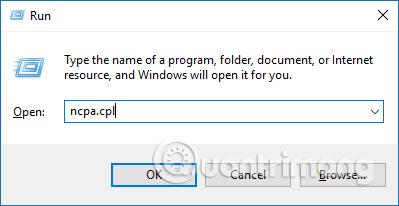
L'interface Connexions réseau de l'ordinateur gérera toutes les connexions réseau sur l'ordinateur, y compris les réseaux filaires et WiFi. Ici, vous saurez à quel réseau vous vous connectez, modifierez les connexions ou corrigerez les erreurs de connexion réseau. Les utilisateurs peuvent également modifier l'adresse IP de l'ordinateur ou modifier le DNS sur l'ordinateur également dans l'interface Connexions réseau.
Windows 10 a modifié l'interface de gestion, notamment la manière d'accéder à l'interface des connexions réseau. L'article ci-dessous vous expliquera comment accéder aux connexions réseau sous Windows 10.
Instructions pour ouvrir les connexions réseau sous Windows 10
Méthode 1 : utilisez la commande pour ouvrir les connexions réseau
Pour ouvrir l'interface Connexions réseau, les utilisateurs appuient sur la combinaison de touches Windows + R pour ouvrir l' interface de la boîte de dialogue Exécuter , puis saisissez le mot-clé ncpa.cpl.
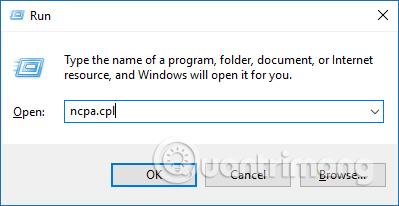
Immédiatement, l'interface des connexions réseau s'ouvrira.
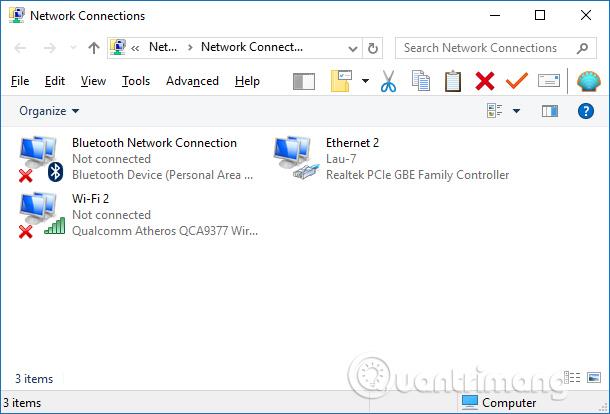
Méthode 2 : utilisez la barre de recherche du menu Démarrer
Un moyen simple d'ouvrir l'outil Connexions réseau consiste à utiliser le menu Démarrer.
1. Pour commencer, cliquez sur la barre de recherche du menu Démarrer ou appuyez sur Win + S .
2. Saisissez ncpa.cpl dans la barre de recherche et sélectionnez le résultat le plus approprié.
Méthode 3 : utiliser le menu d'accès rapide
Si vous souhaitez un moyen simple et rapide d'accéder aux outils système Windows, essayez le menu Accès rapide.
La fonction d'accès rapide vous aide à accéder facilement à l'outil Connexions réseau et à d'autres fonctionnalités telles que le Gestionnaire de périphériques, etc. C'est donc un excellent outil si vous souhaitez accéder à l'un des nombreux outils de diagnostic Windows.
Voici comment utiliser le menu Accès rapide pour ouvrir l'outil Connexions réseau :
1. Appuyez sur Win + X ou cliquez avec le bouton droit sur l'icône Windows pour ouvrir le menu d'accès rapide.
2. Sélectionnez l' outil Connexions réseau dans les éléments de menu.
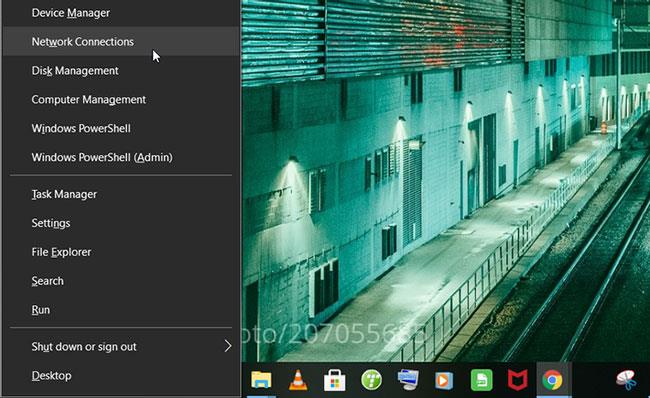
Ouvrez l'outil Connexions réseau Windows à l'aide du menu Accès rapide
Méthode 4 : utilisez l'icône WiFi ou les paramètres système
L'icône WiFi sur la barre des tâches est très utile lorsque vous souhaitez configurer certains problèmes liés au réseau. Mais ce n'est pas tout : vous pouvez également utiliser cette icône pour ouvrir l'outil Connexions réseau. Voici comment:
1. Cliquez avec le bouton droit sur l'icône WiFi dans la barre des tâches et sélectionnez Ouvrir les paramètres réseau et Internet .
2. Enfin, cliquez sur Modifier les options de l'adaptateur pour ouvrir l'outil Connexions réseau.
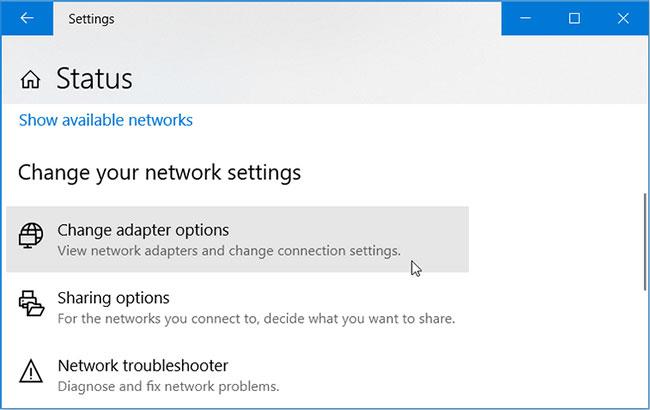
Ouvrez l'outil Connexions réseau Windows à l'aide de l'icône WiFi
Vous pouvez également ouvrir l'outil Connexions réseau directement via les paramètres système. Voici comment:
1. Appuyez sur Win + I pour ouvrir les paramètres système.
2. Cliquez sur Réseau et Internet dans les options du menu.
3. Dans la fenêtre suivante, sélectionnez Statut dans le volet de gauche.
4. Enfin, cliquez sur Modifier les options de l'adaptateur pour ouvrir l'outil Connexions réseau.
Méthode 5 : utiliser l’invite de commande ou PowerShell
L'invite de commande et PowerShell facilitent le dépannage d'un PC Windows défectueux. Ce qui est intéressant, c'est que ces outils peuvent également vous aider à accéder à de nombreux logiciels sur l'appareil.
Voici comment ouvrir l'outil Connexions réseau via l'invite de commande :
1. Appuyez sur Win + R pour ouvrir la boîte de dialogue Exécuter la commande .
2. Entrez CMD et appuyez sur Ctrl + Maj + Entrée pour ouvrir l'invite de commande avec les droits d'administrateur .
3. Tapez ncpa.cpl et appuyez sur Entrée pour ouvrir l'outil Connexions réseau.
De plus, voici comment PowerShell peut vous aider à accéder à l'outil Connexions réseau :
1. Appuyez sur Win + R pour ouvrir la boîte de dialogue Exécuter la commande .
2. Entrez Powershell et appuyez sur Ctrl + Maj + Entrée pour ouvrir la fenêtre PowerShell avec les droits d'administrateur .
3. Tapez ncpa.cpl et appuyez sur Entrée pour ouvrir l'outil Connexions réseau.
Méthode 6 : utiliser le panneau de configuration
Le Panneau de configuration est un outil fiable que vous pouvez utiliser pour résoudre les problèmes liés au système Windows. Cet outil peut également vous aider à accéder facilement à la plupart des programmes sur votre appareil Windows.
Voici comment utiliser le Panneau de configuration pour ouvrir l'outil Connexions réseau :
1. Tapez Panneau de configuration dans la barre de recherche du menu Démarrer et sélectionnez le résultat le plus approprié.
2. Cliquez sur le menu déroulant Afficher par et sélectionnez Petites icônes .
3. Sélectionnez Centre Réseau et partage dans les options du menu.
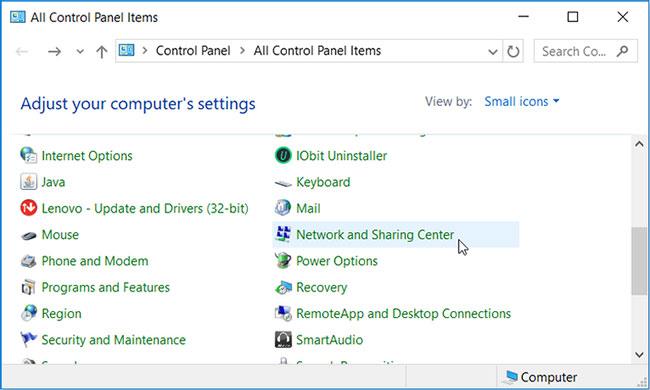
Ouvrez l'outil Connexions réseau Windows à l'aide du Panneau de configuration
Dans la fenêtre suivante, cliquez sur Modifier les paramètres de l'adaptateur pour ouvrir l'outil Connexions réseau.
Méthode 7 : utiliser la barre d'adresse de l'explorateur de fichiers
La barre d'adresse de l'Explorateur de fichiers est un outil incroyable qui peut vous aider à accéder à de nombreuses applications Windows. Voici comment utiliser cet outil pour ouvrir l'outil Connexions réseau :
1. Appuyez sur Win + E pour ouvrir l'Explorateur de fichiers .
2. Saisissez ncpa.cpl dans la barre d'adresse et appuyez sur Entrée pour ouvrir l'outil Connexions réseau.
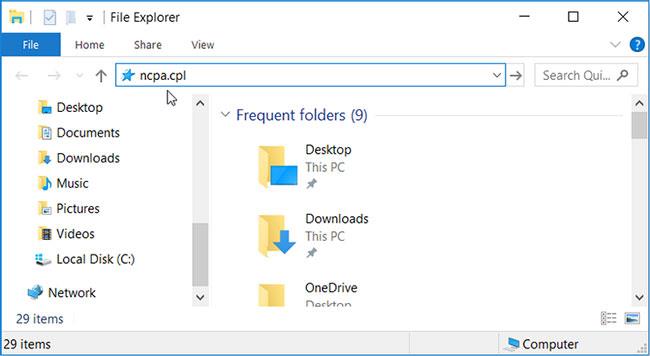
Ouvrez l'outil Connexions réseau Windows à l'aide de la barre d'adresse de l'Explorateur de fichiers.
Méthode 8 : utiliser le Gestionnaire des tâches
Vous pouvez toujours compter sur Task Manager pour analyser les processus système et surveiller les performances. Le Gestionnaire des tâches vous aide également à mettre fin facilement aux programmes logiciels actifs. Mais vous ne savez peut-être pas que cet outil peut également vous aider à accéder à divers logiciels Windows.
Voici comment utiliser le Gestionnaire des tâches pour ouvrir l'outil Connexions réseau :
1. Appuyez sur Ctrl + Maj + Entrée pour ouvrir le Gestionnaire des tâches .
2. Cliquez sur l' onglet Fichier dans le coin inférieur gauche et sélectionnez Exécuter une nouvelle tâche .
3. Saisissez ncpa.cpl dans la zone de recherche et cliquez sur OK pour ouvrir l'outil Connexions réseau.
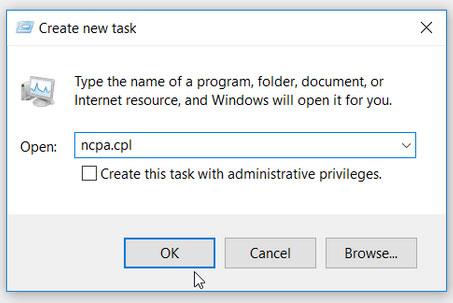
Ouvrez l'outil Connexions réseau Windows à l'aide du Gestionnaire des tâches
Vous pouvez désormais accéder facilement à l'outil Connexions réseau Windows.
Ainsi, de différentes manières, nous pouvons accéder à l'interface des connexions réseau sous Windows 10. Après être entré dans l'interface, vous pouvez procéder à la modification de la connexion, corriger les erreurs réseau en cas de problèmes.
En savoir plus :
Je vous souhaite du succès !
Découvrez comment utiliser Wox pour lancer vos applications, exécuter des commandes et plus encore, instantanément.
Découvrez comment créer un cercle jaune autour du pointeur de la souris pour le mettre en surbrillance sur Windows 10. Suivez ces étapes faciles pour améliorer votre expérience utilisateur.
Découvrez pourquoi l
Sous Windows 11, configurez facilement des raccourcis pour accéder rapidement à des dossiers spéciaux dans votre menu Démarrer.
Découvrez comment résoudre l
Découvrez comment utiliser un disque dur externe avec un Chromebook pour transférer et stocker vos fichiers en toute sécurité. Suivez nos étapes pour un usage optimal.
Dans ce guide, vous apprendrez les étapes pour toujours utiliser une adresse MAC aléatoire pour votre adaptateur WiFi sous Windows 10. Optimisez votre sécurité en ligne!
Découvrez comment désinstaller Internet Explorer 11 sur Windows 10 pour optimiser l'espace de votre disque dur.
Découvrez comment utiliser Smart Defrag, un logiciel de défragmentation de disque dur gratuit et efficace, pour améliorer les performances de votre ordinateur.
Le moyen le plus simple de déverrouiller du contenu et de protéger tous les appareils avec un VPN crypté est de partager la connexion VPN via un point d








